solidworks如何复制和移动实体模型
1、第一步,打开一个建好的模型,图中事例为一张板,现在对板进行复制。选择直接编辑--移动/复制实体,点击确定。如果没有移动/复制实体该选项,按照图中步骤调出工具栏即可。



2、第二步,弹出复制实体对话框,点击模型一下,复制选项打勾,复制数量填5,平移方向,这里选Z轴,距离填100mm。我们看图中已经显示复制结果预览了。
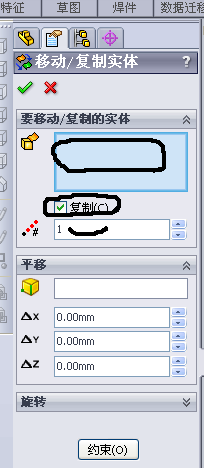
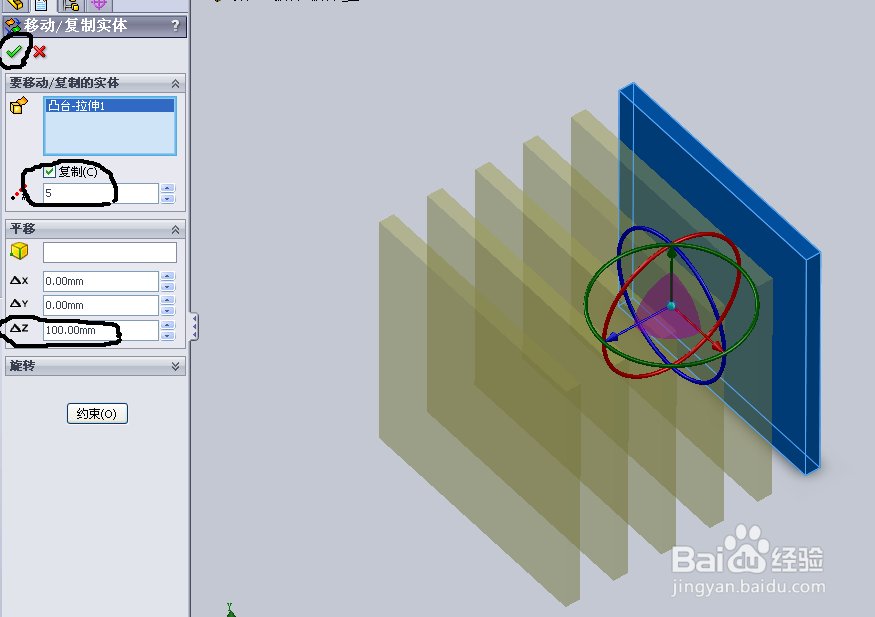
3、第三步,点击确定,勾选项点击一下,完成模型复制。
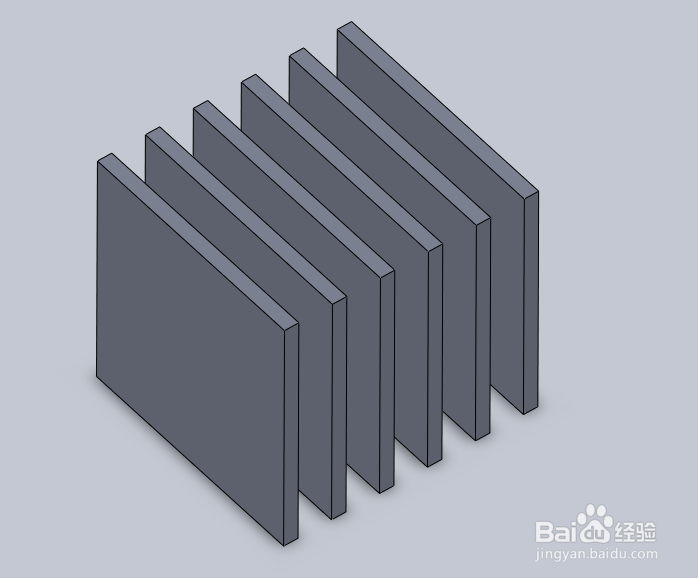
4、第四步,移动模型,还是选择 直接编辑--移动/复制实体,点击激活该功能,将复制前面方框里的勾去掉,就是移动功能了。

5、第五步,选择要移动的实体,点击一下实体,然后填入移动方向的距离,之后点对号确定,就可完成模型的移动了。


声明:本网站引用、摘录或转载内容仅供网站访问者交流或参考,不代表本站立场,如存在版权或非法内容,请联系站长删除,联系邮箱:site.kefu@qq.com。
阅读量:85
阅读量:117
阅读量:144
阅读量:114
阅读量:60